
ویډیو کارت د کمپیوټر یو له خورا مهم برخو څخه دی. دا په نظارت کې د ټول مهالویش ښودلو مسؤلیت لري. ستاسو د ویډیو اډیپټر لپاره ترڅو حتی د خورا عصري تجهیزاتو سره اړیکه ونیسي، او همدارنګه د مختلف زیانونو له مینځه وړو لپاره، تاسو اړتیا لرئ په منظم ډول دې چلوونکي تازه کړئ. راځئ چې معلومه کړو چې دا څنګه کولی شي په کمپیوټر کې د وینډوز 7 چلولو کې ترسره شي.
د ویډیو اډیپټر تازه کولو لارې
د ویډیو کارت نوي کولو ټولې میتودونه په دریو لویو ډلو ویشل کیدی شي:- د دریمې ډلې سافټویر سره په ځانګړي ډول د کورنیو چلوونکو لپاره ډیزاین شوي؛
- د اصلي کاریال ویډیو اډیپټر کارول؛
- یوازې د عملیاتي سیسټم وسیله پلي کړئ.
سربیره پردې، د عمل اختیارونه پدې پورې اړه لري چې ایا تاسو په بریښنایی میډیا کې دا اړینه ویډیو کاروونکي یا تاسو باید په انټرنیټ کې ومومئ. بل، موږ به په تفصیل سره د سیسټم د دې برخو تازه کولو مختلف میتودونه په پام کې ونیسو.
1 میتود: د دریمې ډلې برنامې
لکه څنګه چې پورته یادونه وشوه، دا امکان لري چې د دریمې ډلې سافټویر په کارولو سره د تازه تولید تولید شي. په پام کې ونیسئ چې دا څنګه پدې مثال کې د دې لپاره چې د تښتونکي حل ډرایورونو لپاره د مدغم کولو لپاره دا کړئ.
- د بارمپکیکک حل غوښتنلیک پرمخ وړئ. دوی به د سیسټم پراساس تحلیل کړي چې د چلوونکو د نصبولو پروسه به جوړه شي.
- له هغې وروسته، د برنامې کاري ساحه به مستقیم خلاص شي، چیرې چې تاسو باید په "ترتیب شوي کمپیوټر په اتومیت" عنصر باندې کلیک وکړئ.
- د بیا رغونې نقطه به رامینځته شي، او بیا په اوتومات ډول کمپیوټر تنظیمول، پشمول د ورک شوي ډرایورانو اضافه چلوونکي او زاړه چې د ویډیو کارتونو په شمول، زاړه سپارل شوي، د ویډیو کارتونو اضافه کولو په شمول، ویشتل شوي.
- د بارکټرپیک حل کړکۍ کې د طرزالعمل بشپړولو وروسته، یو پیغام به داسې بریښي چې د بریالي سیسټم تنظیم او د چلوونکو نوي کولو په اړه خبر شي.
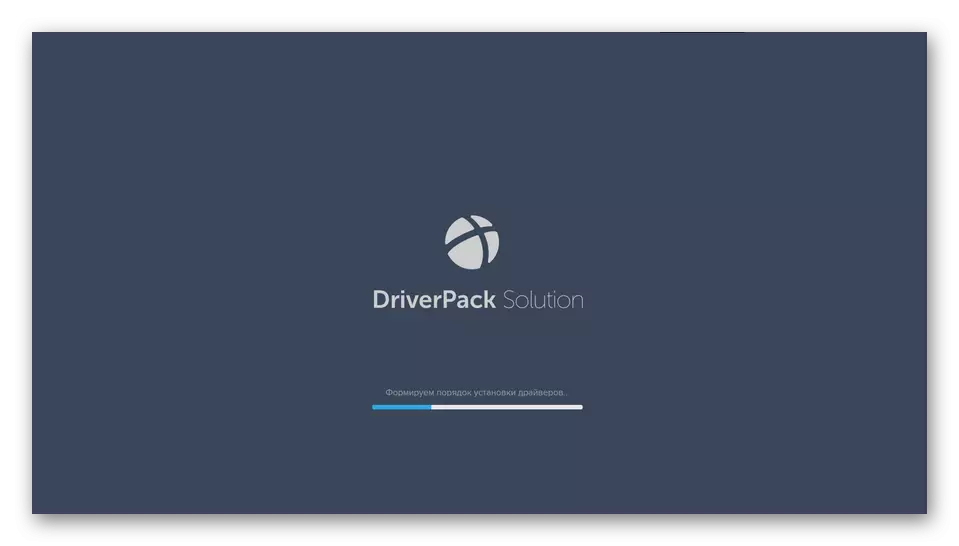
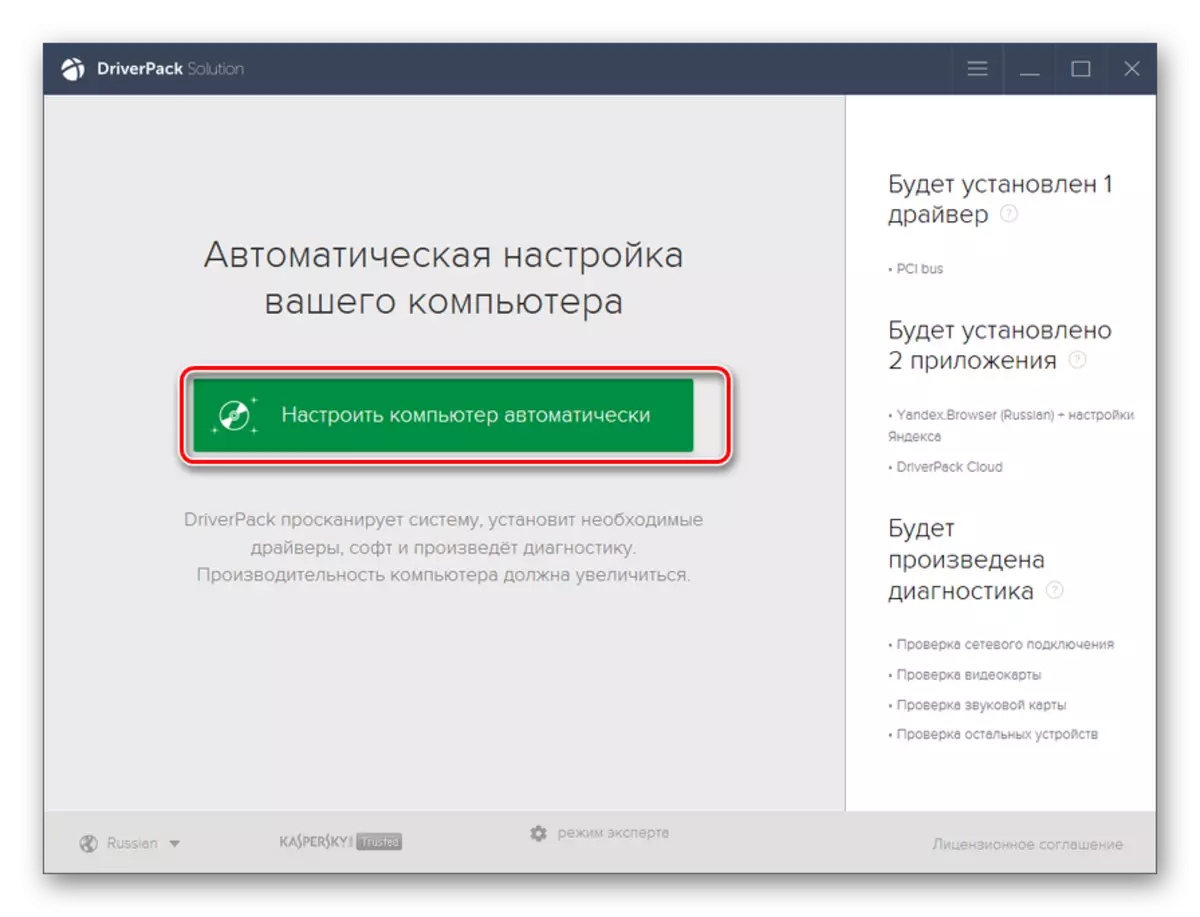
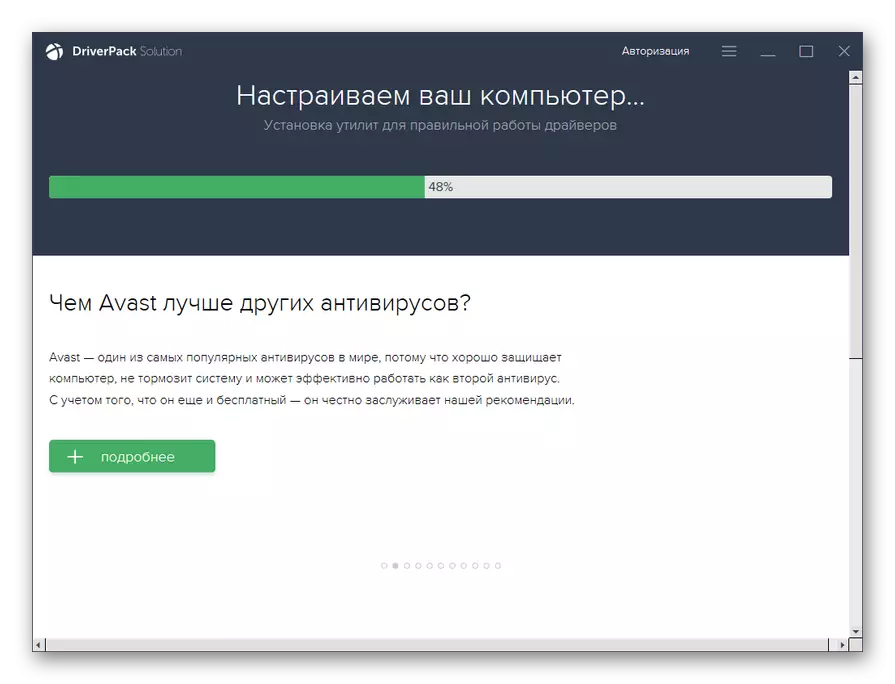
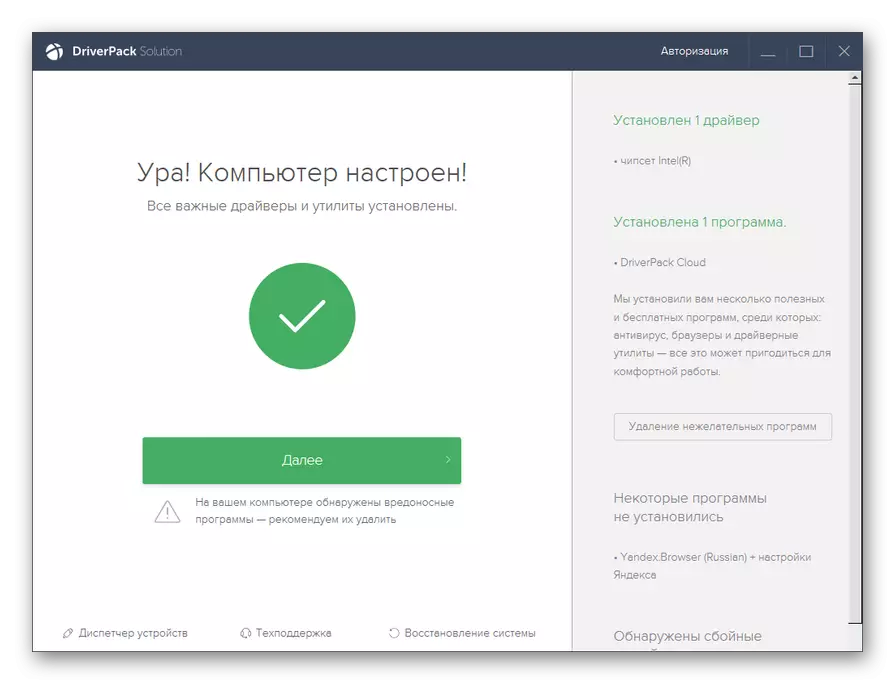
د دې میتود ګټه دا ده چې دا د بریښنایی میډیا په اړه تازه معلومات نلري، لکه څنګه چې غوښتنلیک کاروي، په انټرنیټ کې د اړین عناصرو لپاره اتوماتیک لټون په اوتومات ډول دی. دا پوهیدل مهم دي چې نه یوازې دا چې د ویډیو کارت چلوونکی به تازه شي، مګر ټول نور وسایل هم. مګر دا په ورته وخت کې د دې میتود نشتوالي څخه جوړ دی، ځکه چې ځینې وختونه کارن نه غواړي ځینې چلوونکي نوي کړي، په اتومات حالت کې د بیکاپیک حل لخوا اضافي سافټویر نصب کړئ. په ځانګړي توګه ځکه چې دا برنامې تل ګټور ندي.
د هغه کارونکو لپاره چې غواړي مشخص کړي چې څه باید نصب شي، او څه شی نه، د موټر چلولو حالت کې د کارپیک په محلول کې شتون لري.
- د برنامه کړکۍ په پای کې د بائلپیک د حل سیسټم پیل کولو او سکین کولو وروسته سمدلاسه چې د برنامې کړکۍ یې خلاصه کړه، د "ماهر حالت باندې کلیک وکړئ.
- د یو محافظې وړ چلونکي د حل حالت کړکۍ پرانستل کیږي. که تاسو غواړئ یوازې ویډیو چلوونکی نصب کړئ، مګر تاسو نه غواړئ هر غوښتنلیکونه نصب کړئ، لومړی یې، د "ټولې غوښتنلیکونه د نصب شوي لومړني برنامو" برخې ته لاړ شئ.
- دلته، د ټولو عناصرو څخه چیک باکسونه له سره نصب شوي چې دوی نصب شوي دي. بل د "نصب ډرایور" ټب باندې کلیک وکړئ.
- ټاکل شوې کړکۍ ته راستنیدل، هلته پریښودل چې یوازې د دې عناصرو مخالف دي چې تاسو یې تازه کولو یا نصبولو ته اړتیا لرئ. ډاډه اوسئ چې مطلوب ویډیو ډرایور ته نزدې نښه پریږدئ. بیا "هرڅه ولګوه".
- وروسته، د ټاکل شوي توکو نصبولو پروسه، په شمول د ویډیو ډرایور تازه پیل کیږي.
- د طرزالعمل بشپړولو وروسته، لکه څنګه چې د تیر عمل اختیار په څیر، یوه کړکۍ به دا خلاص شي چې په بریالي پای کې راپورونه خلاص کړي. یوازې پدې حالت کې به په استثنایی ډول اړین توکي نصب کړي چې تاسو خپل ځان غوره کړی وي، پشمول د ویډیو وسیلو تازه کولو په شمول.
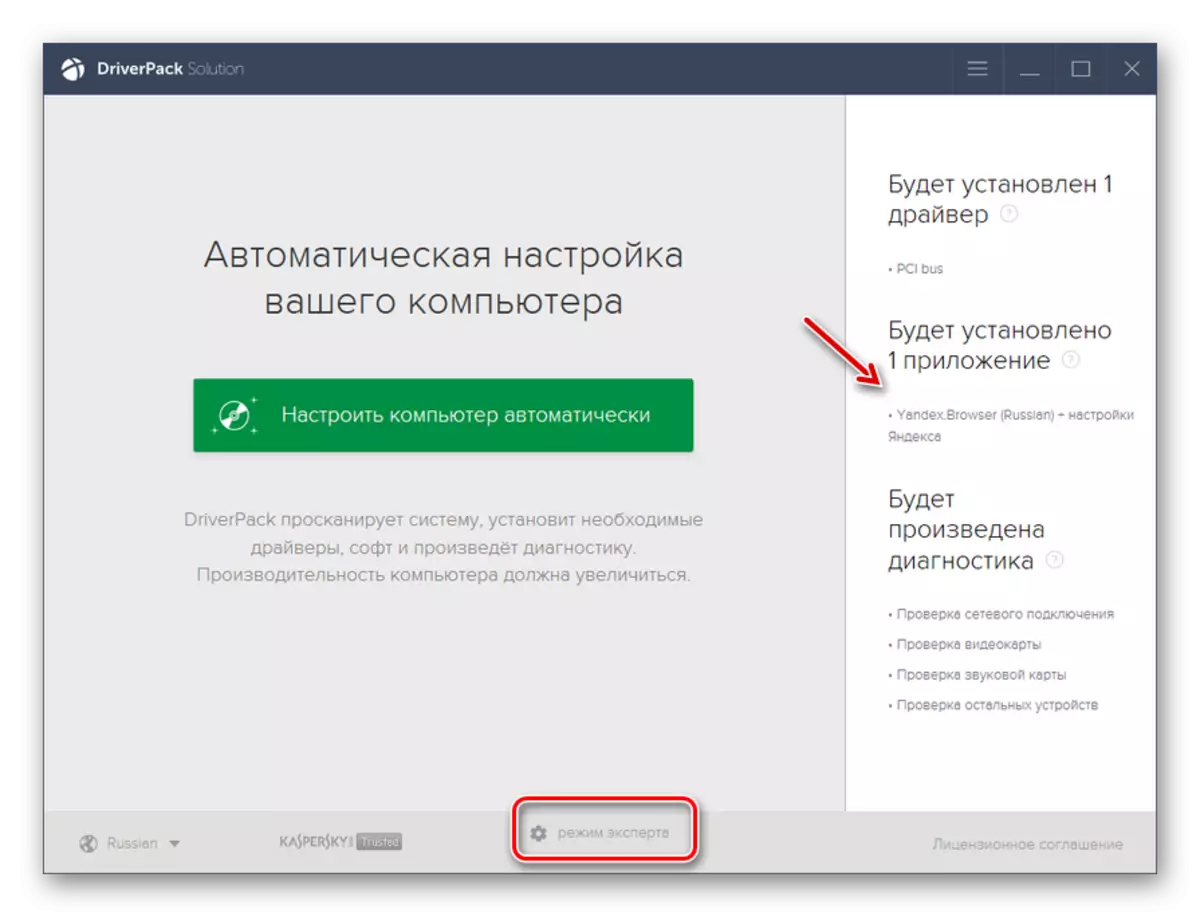
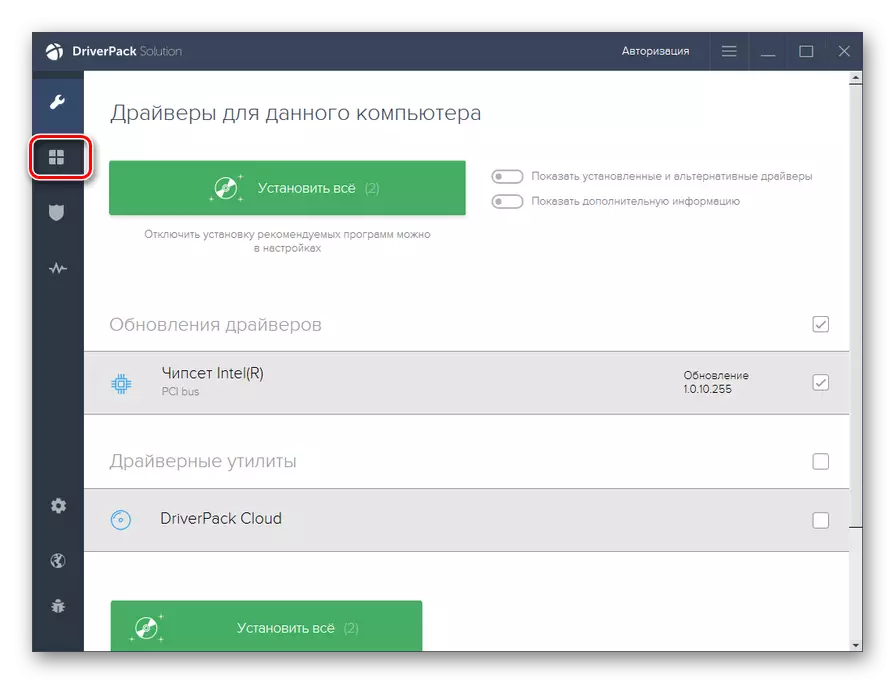
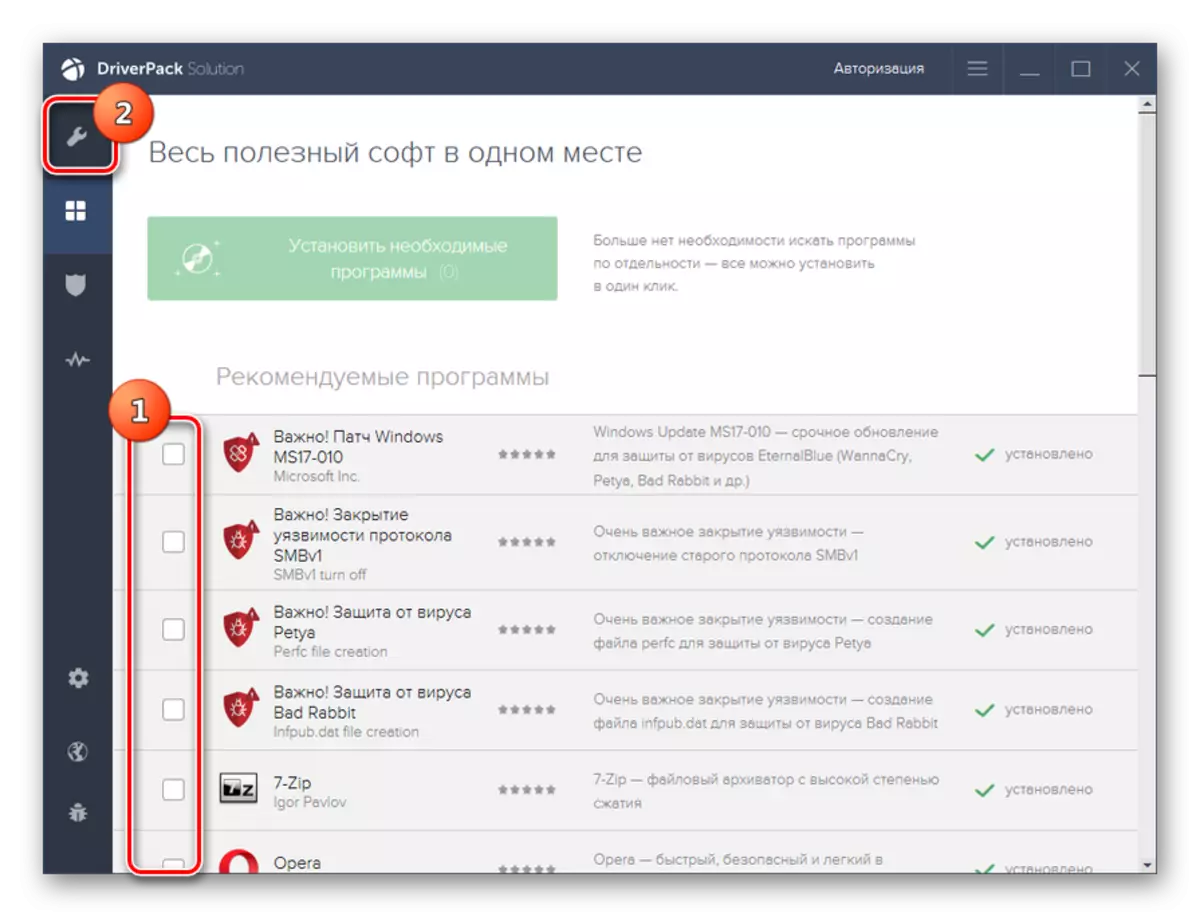
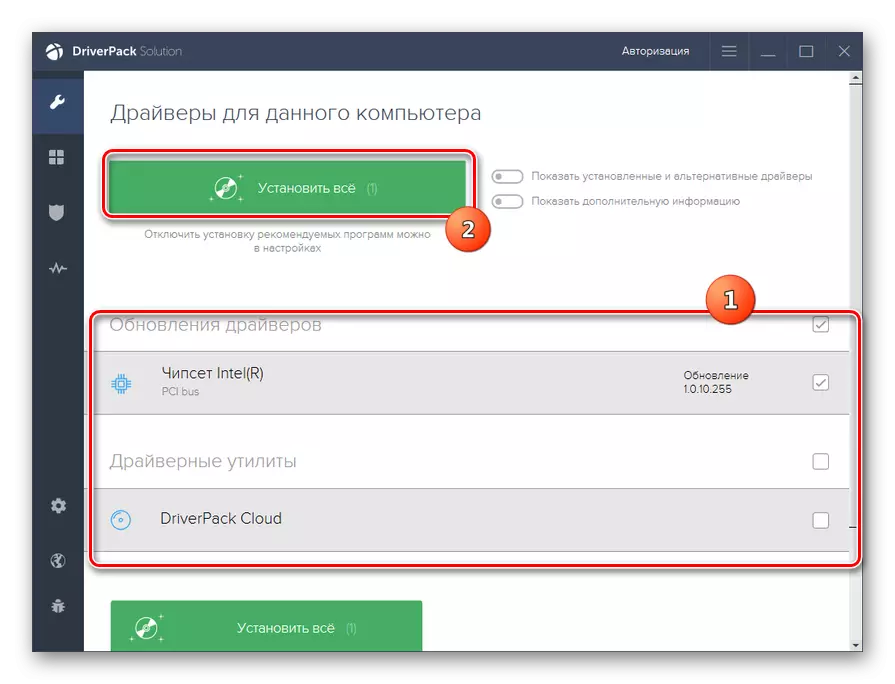
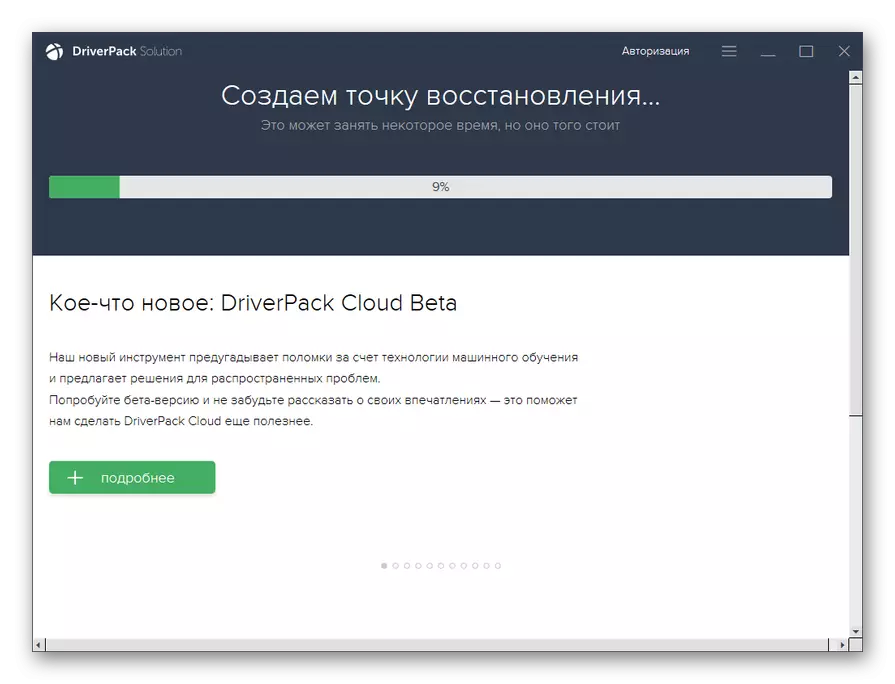
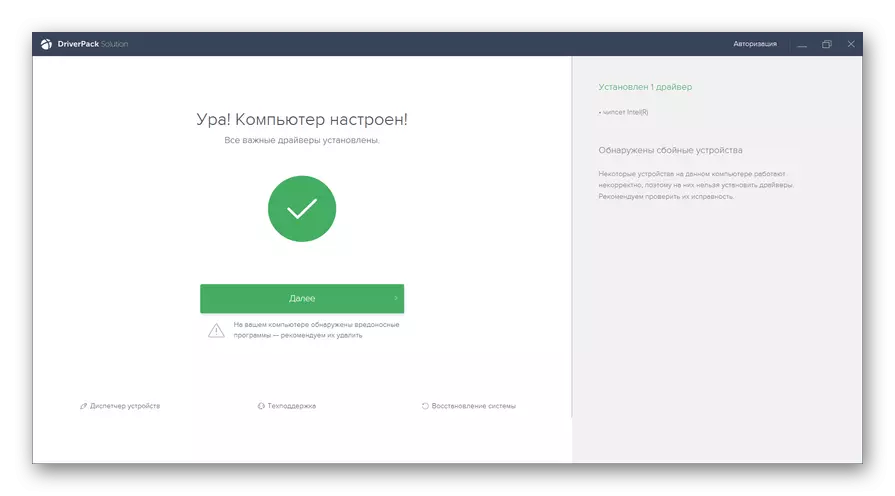
د بارمپیک حل سربیره، تاسو کولی شئ ډیری نور تخصصي برنامو وکاروئ، لکه ډرایور
لوست:
د موټر چلولو د حل سره ډرایور تازه کول
د موټر چلوونکي تازه کول
2 میتود: د ویډیو کارت سافټویر
اوس راځئ چې معلومه کړو چې څنګه د ویډیو موټر کارت سافټویر پلي کولو څرنګوالی په کمپیوټر کې وصل شوي ویډیو کارت سافټویر په کارولو سره. د عمل الګوریتم د ویډیو اډیپټر تولید کونکي پورې اړوند خورا توپیر کیدی شي. راځئ چې د NVIDIA سافټویر لپاره د طرزالعمل په پام کې ونیول شو.
- د ښي موږک سره "ډیسټاپ" (PCM) کلیک وکړئ چې ښکاري، د "NVIDIA کنټرول پینل غوره کوي".
- د ویډیو اډیپټر کنټرول پینل کړکۍ پرانستل کیږي. په افقي مینو کې د "مرستې" کلیک وکړئ. له لیست څخه، "تازه معلومات" غوره کړئ.
- د تازه امستنې کړکۍ کې چې پرانيستل کیږي، د اختیارونو ټب باندې کلیک وکړئ.
- پورتنۍ برخې ته ځي، د "لوی کارګر" پیرامیټر پیرامیټر کې د "تازه" سیمې کې "تازه" سیمې ته پاملرنه وکړئ. د نشتون په حالت کې، دا ځای په ځای کړئ او "غوښتنه وکړئ" کلیک وکړئ. وروسته، "تازه" ټب ته راستون شو.
- پخوانیو ټب ته راستنیدل "د اوسمهالونو موجودیت کتل".
- وروسته له هغې، د ویډیو کارت پراختیا کونکي رسمي ویب پا on ې کې د شته تازه معلوماتو شتون تصدیق کولو پروسه ترسره کیږي. د نامعلومو تازه معلوماتو په شتون کې، دوی به په کمپیوټر کې بار او نصب شي.
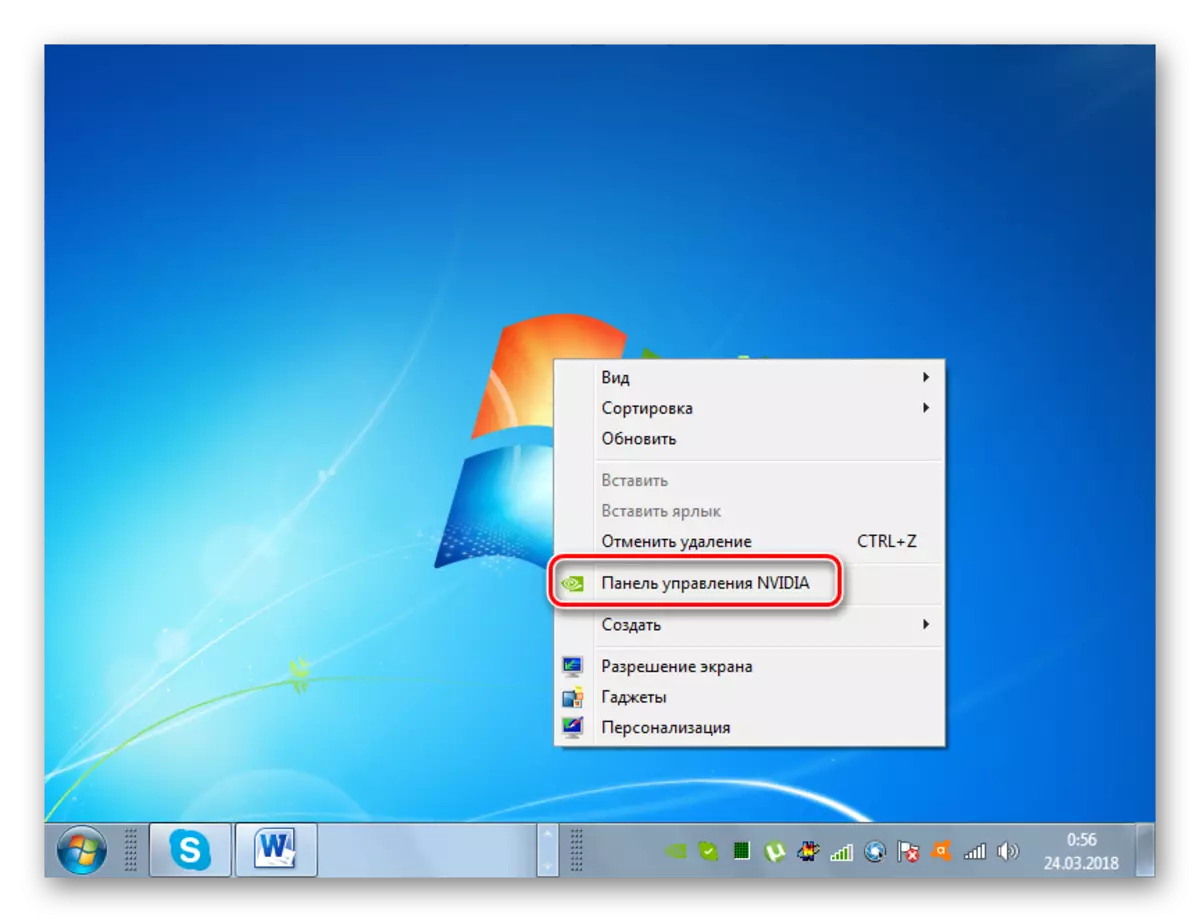
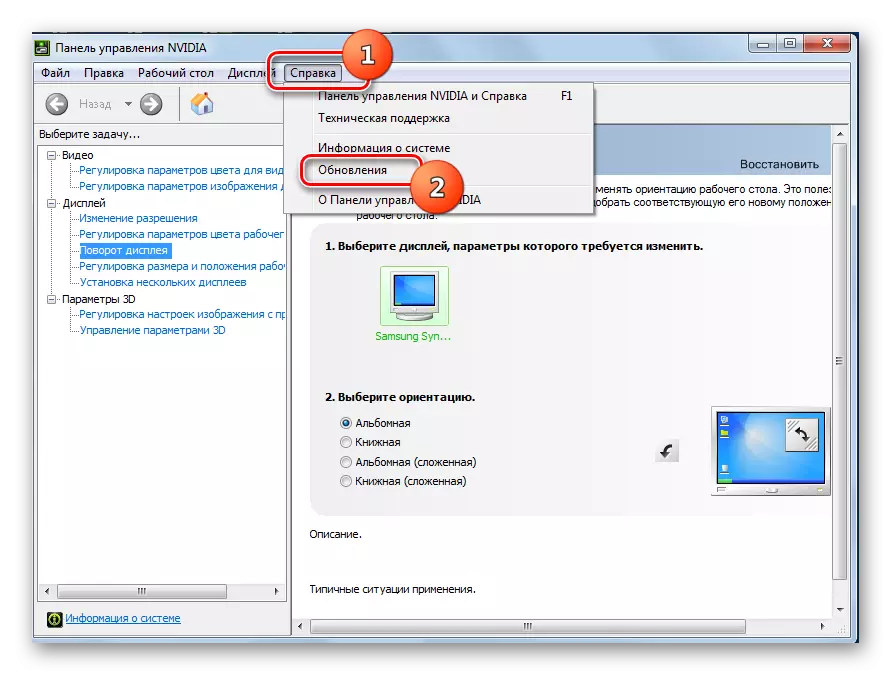
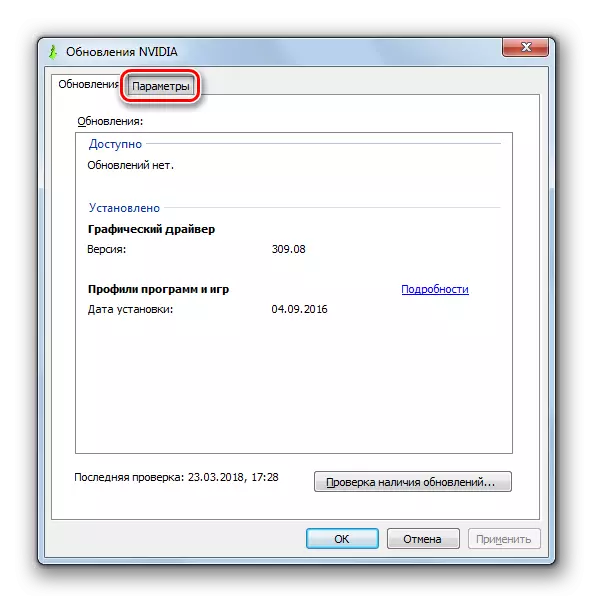
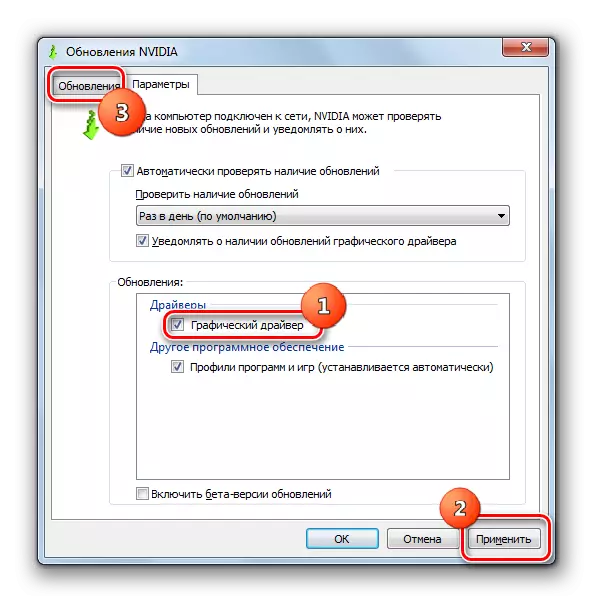
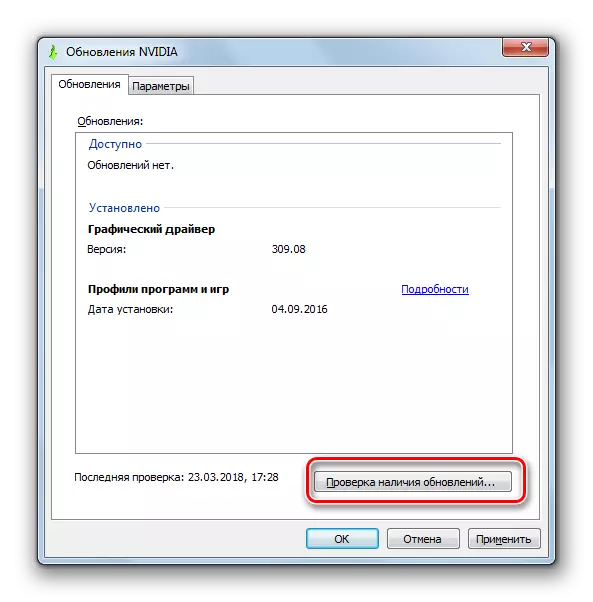

درس: د NVIDIA ویډیو اډیپټر ډرایور تازه کولو څرنګوالی
د ویډیو کارتونو لپاره چې د AMD لخوا تولید شوي سافټویر، سافټویر د امد ریډون سافټویر سرمن نومول شوی سافټویر. د دې تولید کونکي ویډیو چلوونکي تازه کول رامینځته کړئ، تاسو کولی شئ د دې انٹرفیس په پای کې د دې برنامه "تازه" برخه باندې کلیک وکړئ.
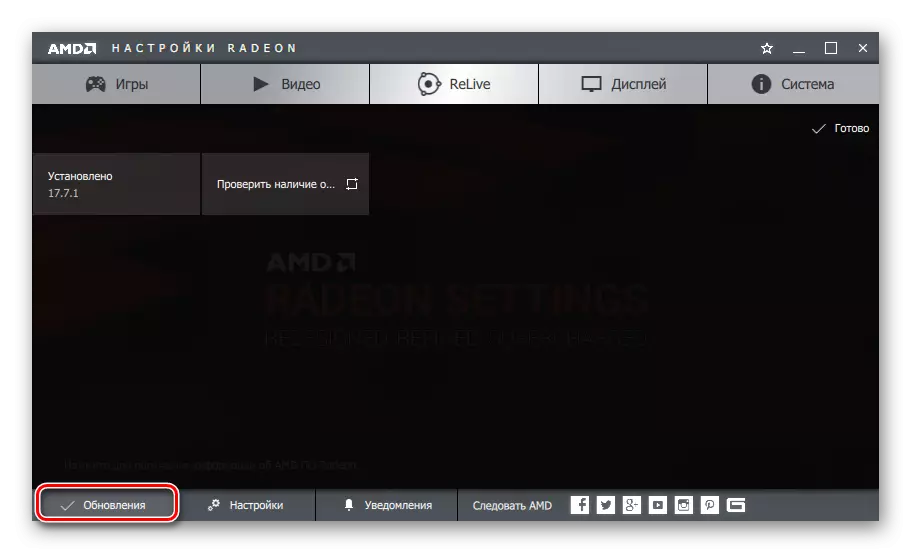
لوست: د امد راډون سافټویر سرمن په کارولو د ویډیو کریش نصب کول
مګر د بوډا AMD ګرافیک تطابق ترتیب کولو او ساتلو او ساتلو او ساتلو او ساتلو او ساتلو او ساتلو او ساتلو او ساتلو او ساتلو او ساتل، د کتلست کنټرول مرکز پلي شوی. په لاندې حواله، تاسو به د موټر چلوونکو لټون او نوي کولو لپاره څنګه یو مقاله ومومئ.
لوست: د امد کتلست کنټرول مرکز سره د ویډیو کارت چلوونکي تازه کول
3 میتود: د ویډیو اډیپټر ID له لارې د ډرایور تازه کولو لپاره لټون
مګر دا پیښیږي چې په لاس کې لازمي اوسمهال شتون نلري، نو د کوم دلیل لپاره د چلوونکو د لټون او نصبولو لپاره تخصصي دریمې ډلې برنامې نشي کولی، تاسو نه غواړئ یا نه غواړئ. پدې قضیه کې څه کول؟ په داسې شرایطو کې، تاسو کولی شئ د ګرافیک اډیپټر ID سره سم د نوي ویډیو ډرایور ومومئ. دا دنده په جزوي ډول د آلې مدیر له لارې ترسره کیږي.
- د پیل کولو لپاره، د وسیلې ID وټاکئ. "پیل" کلیک وکړئ او "کنټرول پینل" ته لاړشئ
- په هغه سیمه کې چې پرانيستل کیږي، په "سیسټم او امنیت" توکي کلیک وکړئ.
- بل، د "سیسټم" بلاک کې، د "وسیلې مدیر" لیکنه لخوا پرمخ ځي.
- د "وسیله مدیر" انٹرفیس به فعال شي. په کمپیوټر پورې تړلي وسیلو د مختلف ډولونو لیست په خپل شیل کې ښودل کیږي. په نوم د "ویډیو اډیپټر" په نوم کلیک وکړئ.
- ستاسو کمپیوټر سره وصل د ویډیو کارتونو لیست به څرګند شي. ډیری وختونه به یو نوم وي، مګر شاید ډیری یې.
- د مطلوب ویډیو کارت نوم دوه ځله کلیک وکړئ.
- د ویډیو اډیپټر ملکیت کړکۍ پرانيستل. "د توضیحاتو" برخې ته لاړشئ.
- په پرانیستې سیمه کې، د "ملکیت" ساحې باندې کلیک وکړئ.
- د ډراپ - ښکته لیست کې چې ښکاري، د تجهیزاتو اختیار غوره کړئ.
- د پورتني توکي غوره کیدو وروسته ټاکل شوی، ویډیو کارت د "ارزښت" ساحې کې ښودل شوی. ممکن ډیری اختیارونه شتون ولري. د لوی دقت لپاره، ترټولو اوږد غوره کړئ. په کمپیوټر کې کلیک وکړئ او په متن کې "کاپي" غوره کړئ. د ID ارزښت به د کمپیوټر کلیپ بورډ کې ځای په ځای شي.
- اوس تاسو اړتیا لرئ براوزر خلاص کړئ او یوه سایټونو ته لاړشئ چې تاسو ته اجازه درکوي د تجهیزاتو ID کې چلوونکي ومومئ. ترټولو مشهوره دا ډول ویب سرچینه شیدید. ده. د مثال په مثال کې به موږ نورې کړنې په پام کې ونیسو.
- ټاکل شوې سایټ ته وګرځول، معلومات د لټون په ساحه کې دننه کړئ، کوم چې مخکې د ملکیت ملکیت کړکۍ څخه کلیک بورډ ته کاپي شوی و. د وینډوز نسخه ساحه کې د ځمکې لاندې، د "7" په وینا، ځکه چې موږ د وینډوز 7. "سره په وینا کلیک کوو:" x64 "یا" x86 "(پورې اړه لري د OS په خارج کې). وروسته له هغه چې ټول معلومات داخل شوي، د "موټر چلوونکو" لید "فشار ورکړئ.
- بیا کړکۍ د لټون پوښتنې لپاره مناسب د پایلو پایلو سره ښودل کیږي. تاسو اړتیا لرئ د ویډیو ډرایور وروستۍ نسخه ومومئ. د یوې قاعدې په توګه، دا په خپریدو کې لومړی دی. د خپرونې نیټه د ډرایور نسخه کالم کې لیدل کیدی شي. د وروستي ځل وروسته وموندل شو، په ورته کرښه کې د "ډاونلوډ" ت button ۍ کې کلیک وکړئ. د فایل فایل ډاونلوډ پروسه به پیل شي، د پایلې په توګه چې د ویډیو چلوونکی به د کمپیوټر هارډ ډیسک ته پورته شي.
- بیرته د "وسیله مدیر" ته بیرته ستنیدئ او "ویډیو ایډیټری". د PCM ویډیو کارت په نوم کلیک وکړئ. د "نوي موټر چلوونکي" غوره کړئ ... په متن کې.
- یوه کړکۍ به خلاص شي، چیرې چې تاسو باید د تازه میتود انتخاب وکړئ. په نوم کلیک وکړئ په دې کمپیوټر کې د موټر چلوونکو لپاره لټون ترسره کړئ. "
- وروسته، یوه کړکۍ به خلاص شي په کوم کې چې تاسو اړتیا لرئ لارښود، ډیسک یا بهرنۍ وسیله مشخص کړئ چیرې چې تاسو تازه شوی و چې مخکې یې پورته شوی. د دې کولو لپاره، "بیاکتنه ..." کلیک کړئ ... ".
- د فولډر عمومي لید ... "کړکۍ پرانيستل، چیرې چې تاسو اړتیا لرئ د ډاونلوډ شوي اوسمهال ذخیره کولو موضوع مشخص کړئ.
- بیا دلته پخوانۍ کړکۍ ته اتومات بیرته راستنیدنه شتون لري، مګر دمخه یې د ادرس سره تنظیم شوي ډایرکټرۍ سره. "بل" کلیک وکړئ.
- وروسته، د ویډیو کارت ډرایور تازه کول به ولګول شي. دا به یوازې د کمپیوټر بیا پیلولو لپاره پاتې شي.
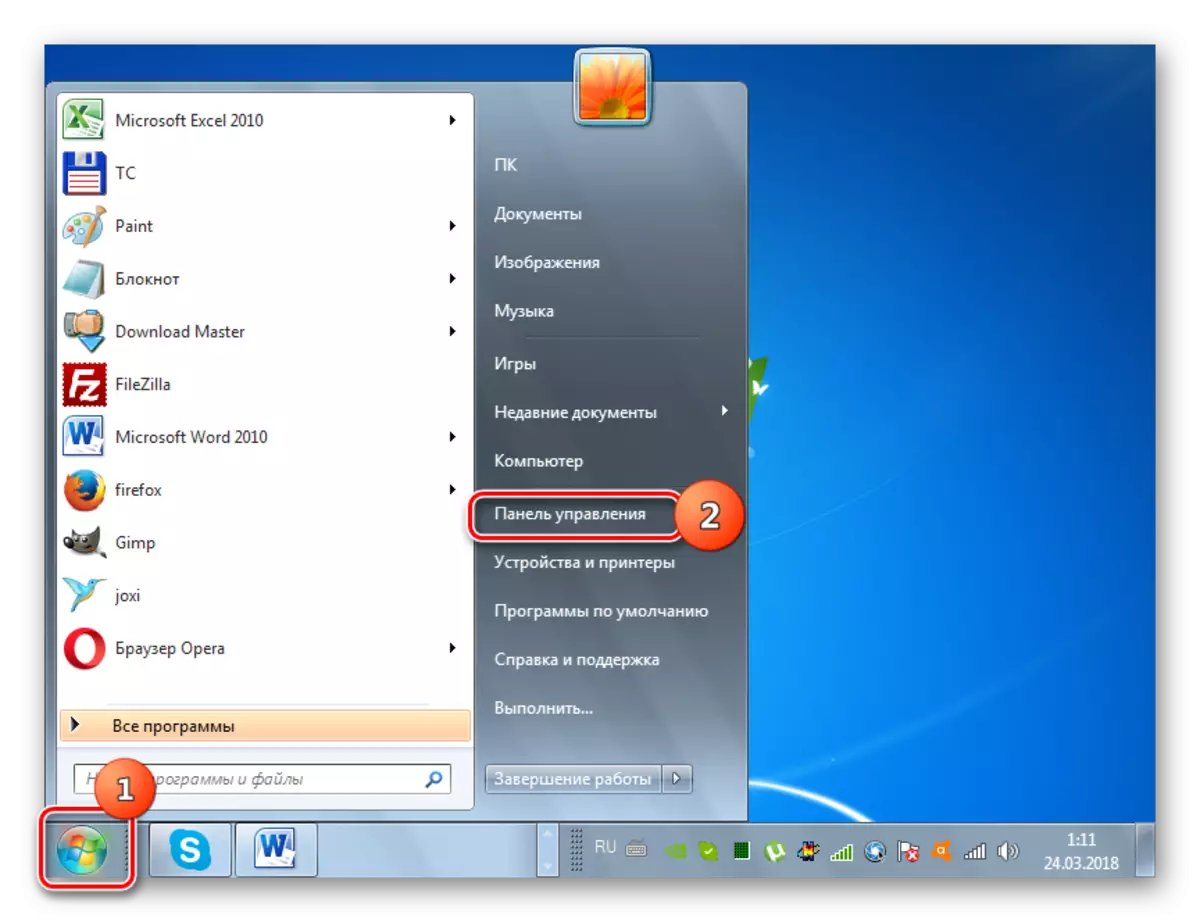
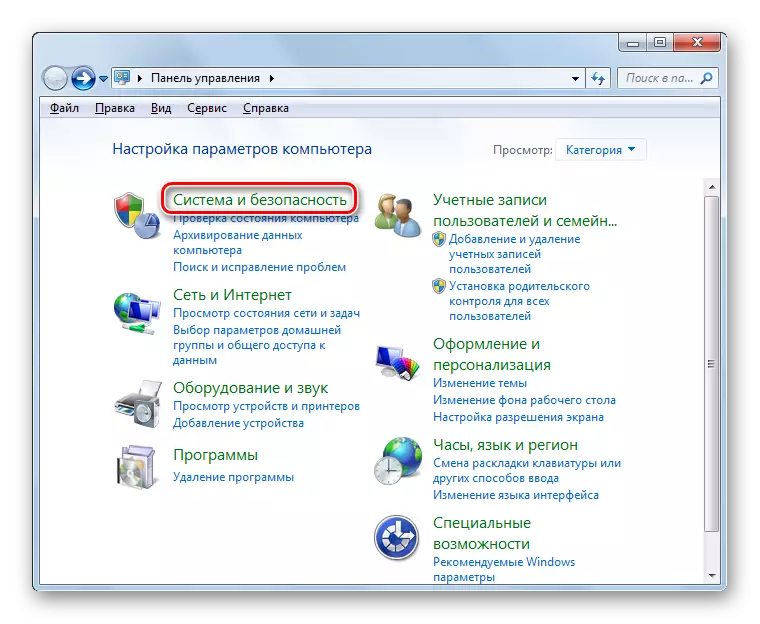
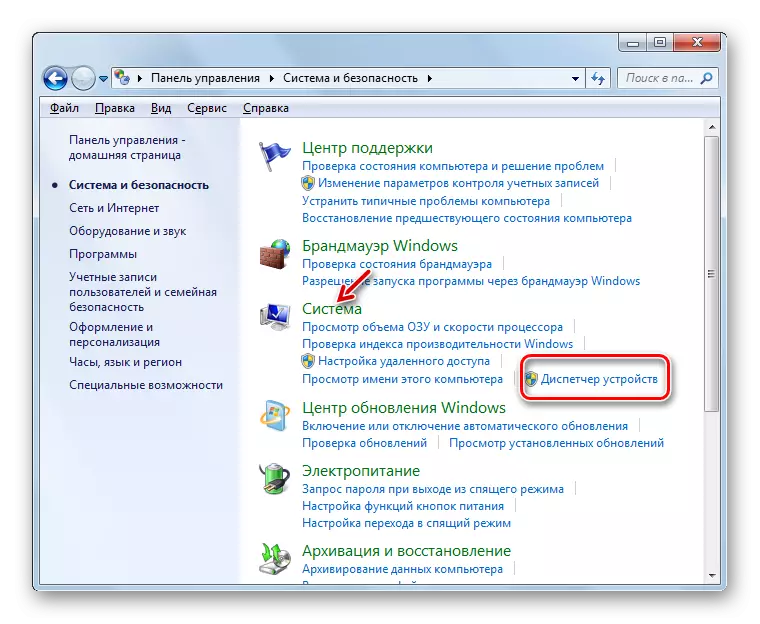
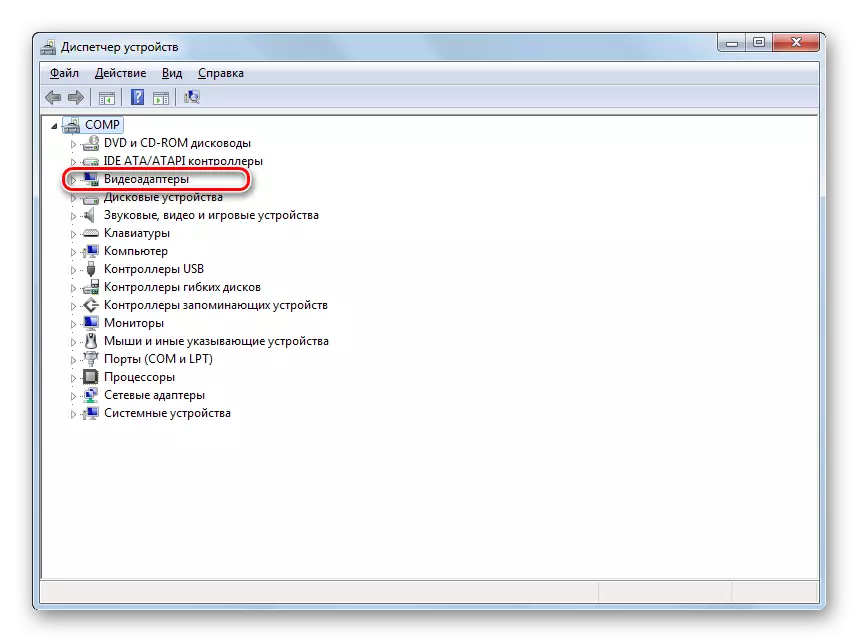
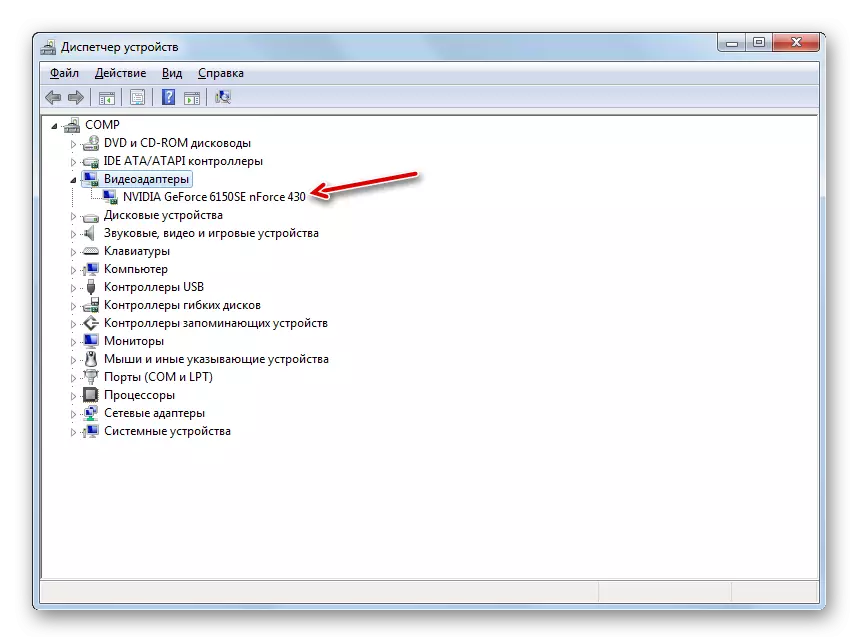

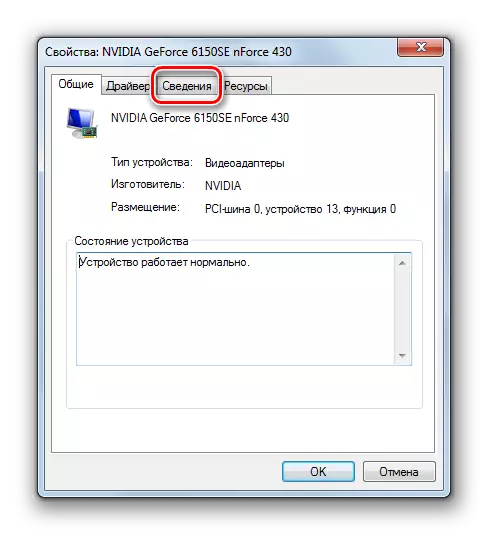
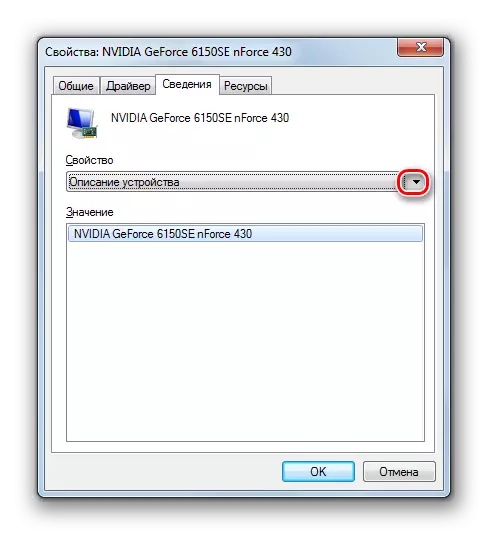
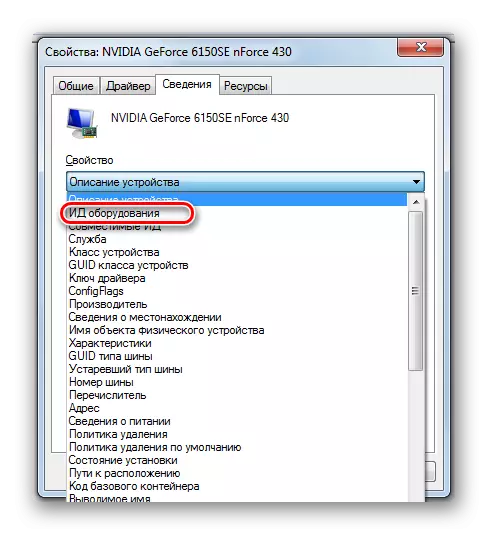
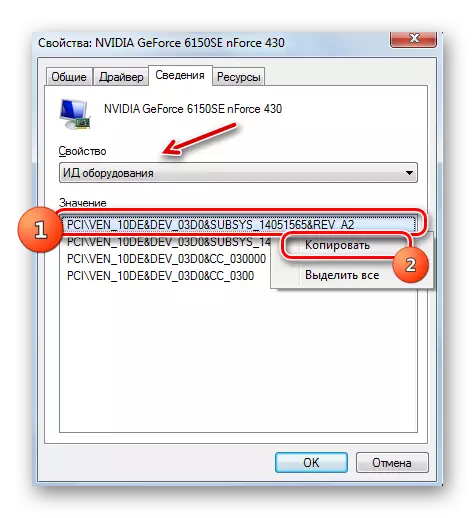
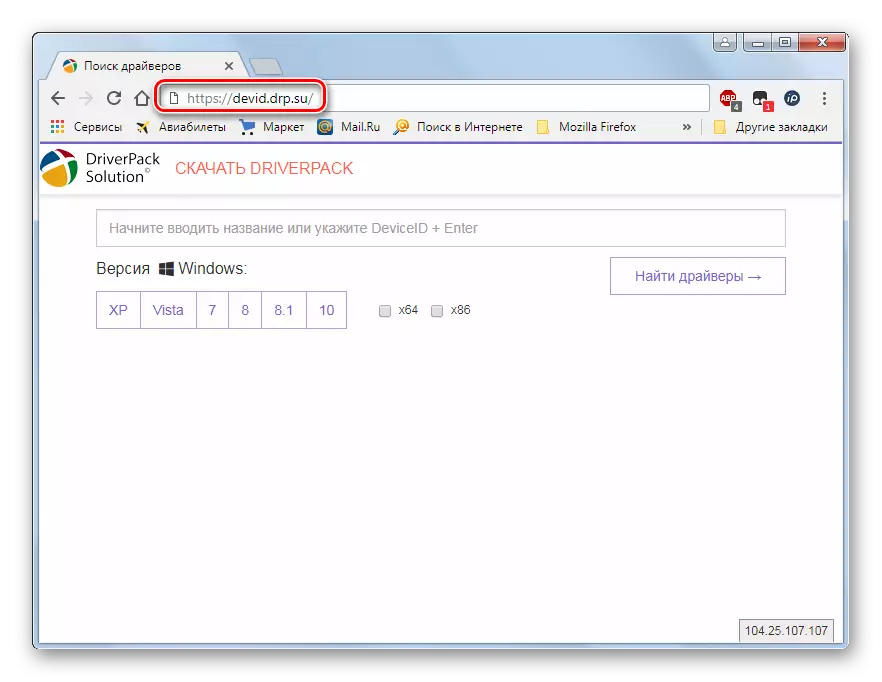
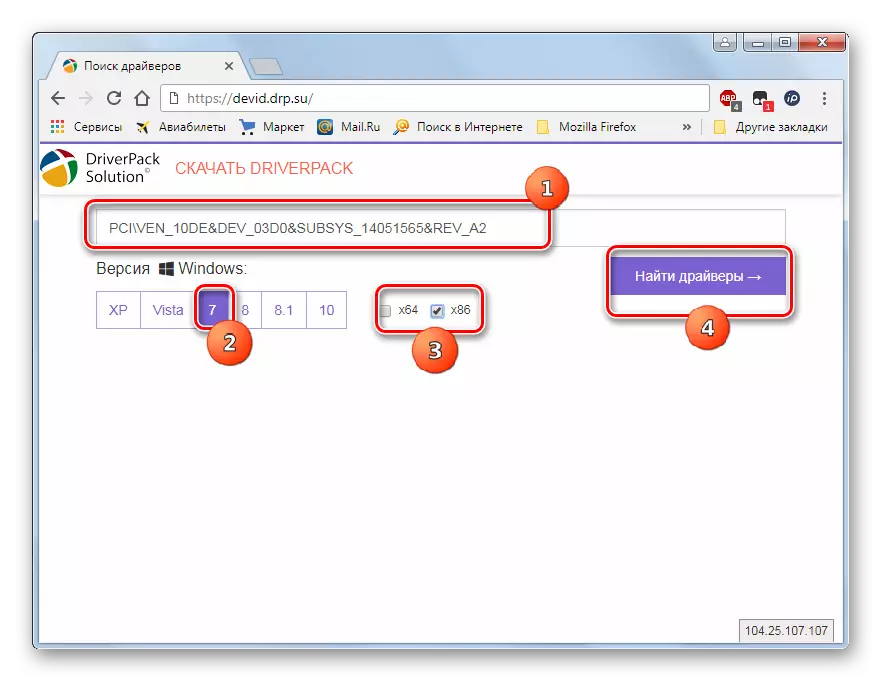
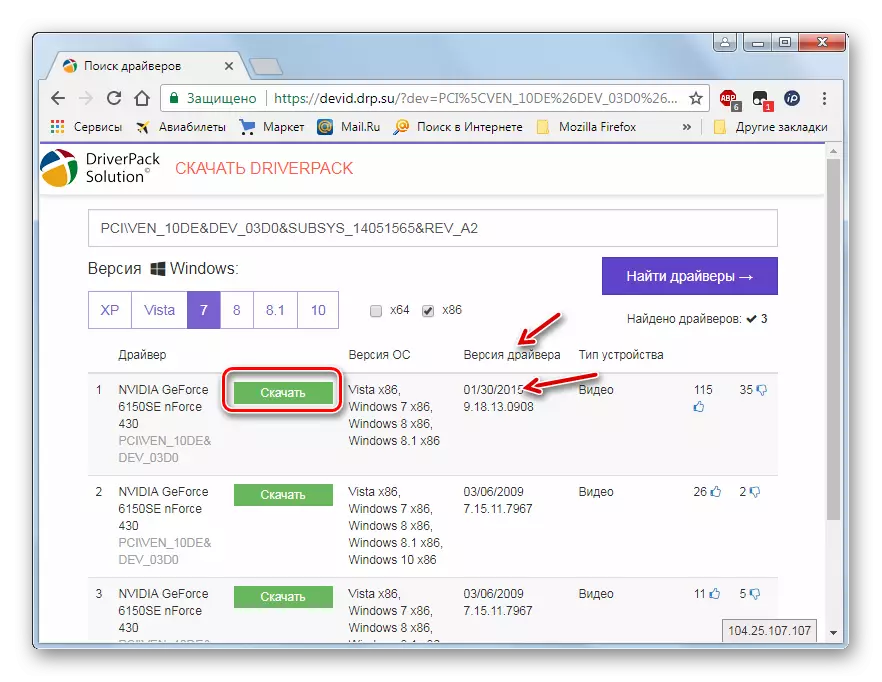
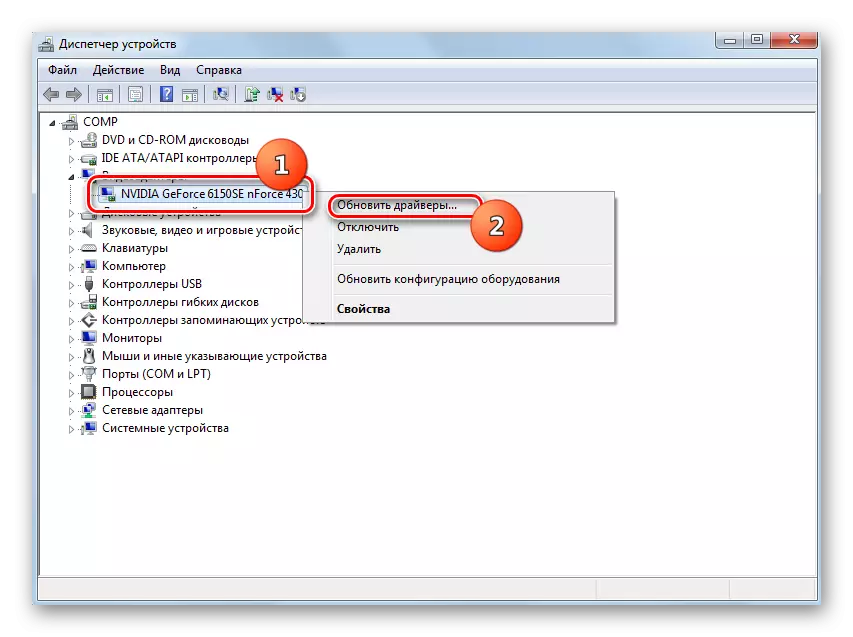
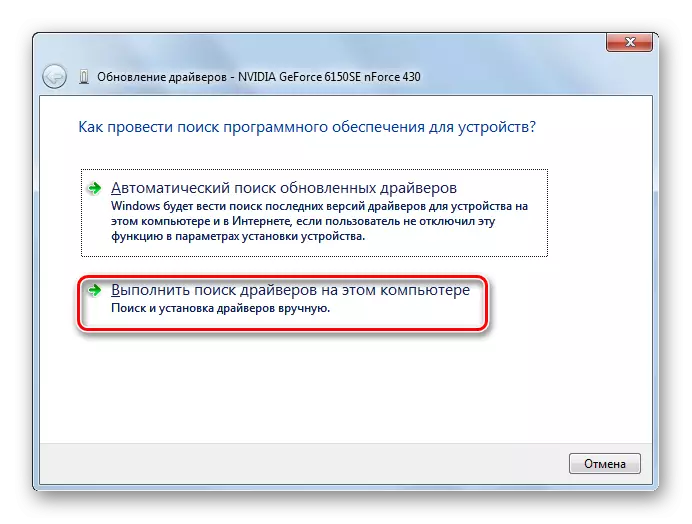
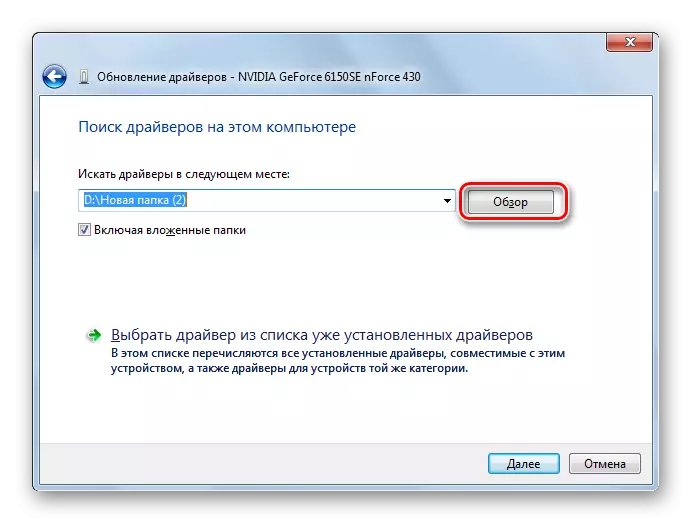
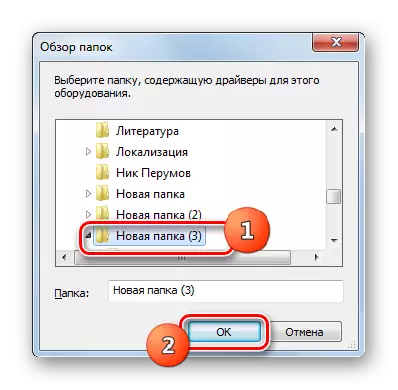
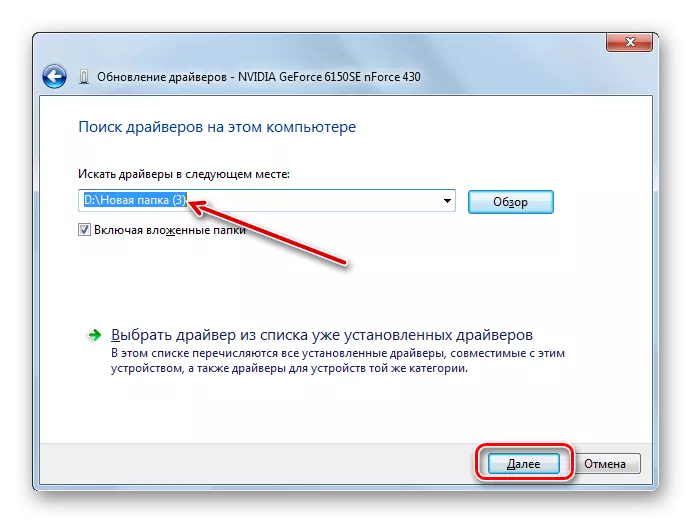
لوست: د تجهیزاتو ډرایور موندلو څرنګوالی
څلورم میتود: "وسیله مدیر"
د ویډیو کارت چلوونکي تازه کولی کولی شي یوازې وینډوز 7 وسیلېکیت ته هم وکارول شي، لکه د "وسیله مدیر" په نوم سره.
- د بشپړ شوي میتود انتخاب کړکۍ پرانيزئ. دا څنګه په لاره کې تشریح شوی . که دا وي، نو پدې کمپیوټر کې د موټر چلوونکو لټون په نوم کلیک وکړئ. "
- بل، ورته عملیات تعقیب کړئ چې په تیر میتود کې تشریح شوي، په 16 16 پراګراف کې پیل کیږي.
که تاسو د ویډیو چلوونکي دمخه چمتو شوی تازه نه لرئ، نو تاسو اړتیا لرئ په بل ډول ډیری ترسره کولو ته اړتیا لرئ.
- د تازه میتود انتخاب کړکۍ کې، "اتوماتیک لټون ..." اختیار غوره کړئ.
- پدې حالت کې، سیسټم به په انټرنیټ کې تازه معلومات لټوي او د موندلو په صورت کې به د ویډیو کارت ډرایور تازه کړي.
- د نصب کولو پای ته رسولو لپاره، تاسو اړتیا لرئ د کمپیوټر بیا پیل کړئ.
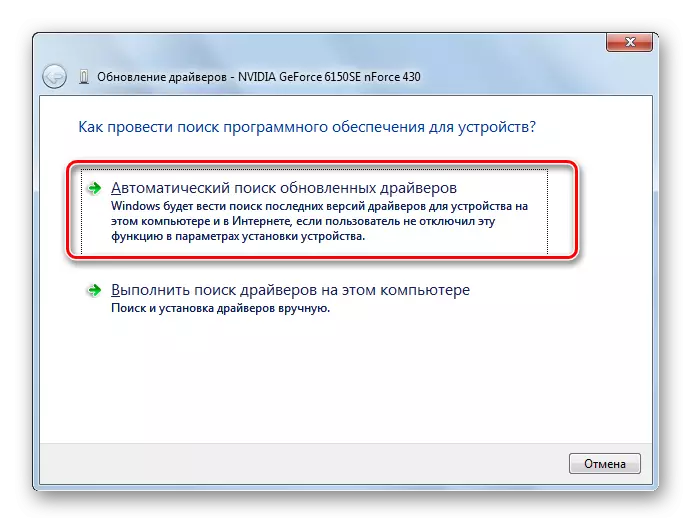
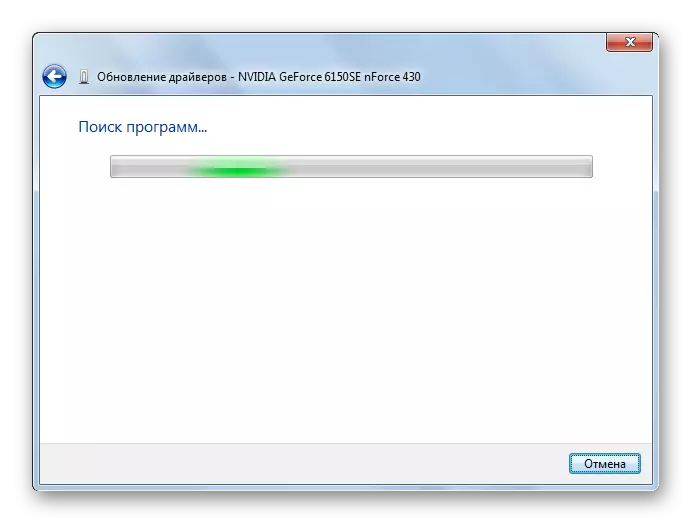
د وینډوز سره په PC کې په PC کې د ویډیو ډرایور د تازه کولو لپاره ډیری لارې شتون لري 7. کوم یو یې غوره کوي چې ایا تاسو د بریښنایی مینځنۍ په اړه مناسب تازه کوئ یا تاسو اړتیا لرئ دا ومومئ. د هغه کاروونکو لپاره چې نه غواړي د نصب کولو پروسې ته ژور فشار راوړي یا غواړي چې ژر تر ژره توپیر وکړي، موږ وړاندیز کوو چې د چلوونکو لټون او نصبولو لپاره په اتوماتيک ډول د تخصصي سافټویر کارولو وړاندیز وکړي. ډیر پرمختللي کاروونکي چې په شخصي ډول د شخصي پروسې کنټرول غوره ګ .ي کولی شي د وسیلې مدیر له لارې د اوسمهالولو لارښود نصب کړي.
